3D建模软件中两个物体间存在缝隙要怎样进行圆角填充?
3D建模软件中两个物体间存在缝隙要怎样进行圆角填充?
经常使用3D建模软件的小伙伴应该都有相似的经历:我们在进行日常建模的过程中,经常会遇到需要在两个存在间距的模型间增加圆角填充物的情况,就如同图中所示场景一样。那么问题来了,我们面对这种情况,应该如何在40001百老汇3D2024中利用【面圆角】功能快速创建物体间间隙的圆角填充呢?下面就让我们一起来看看具体的操作把: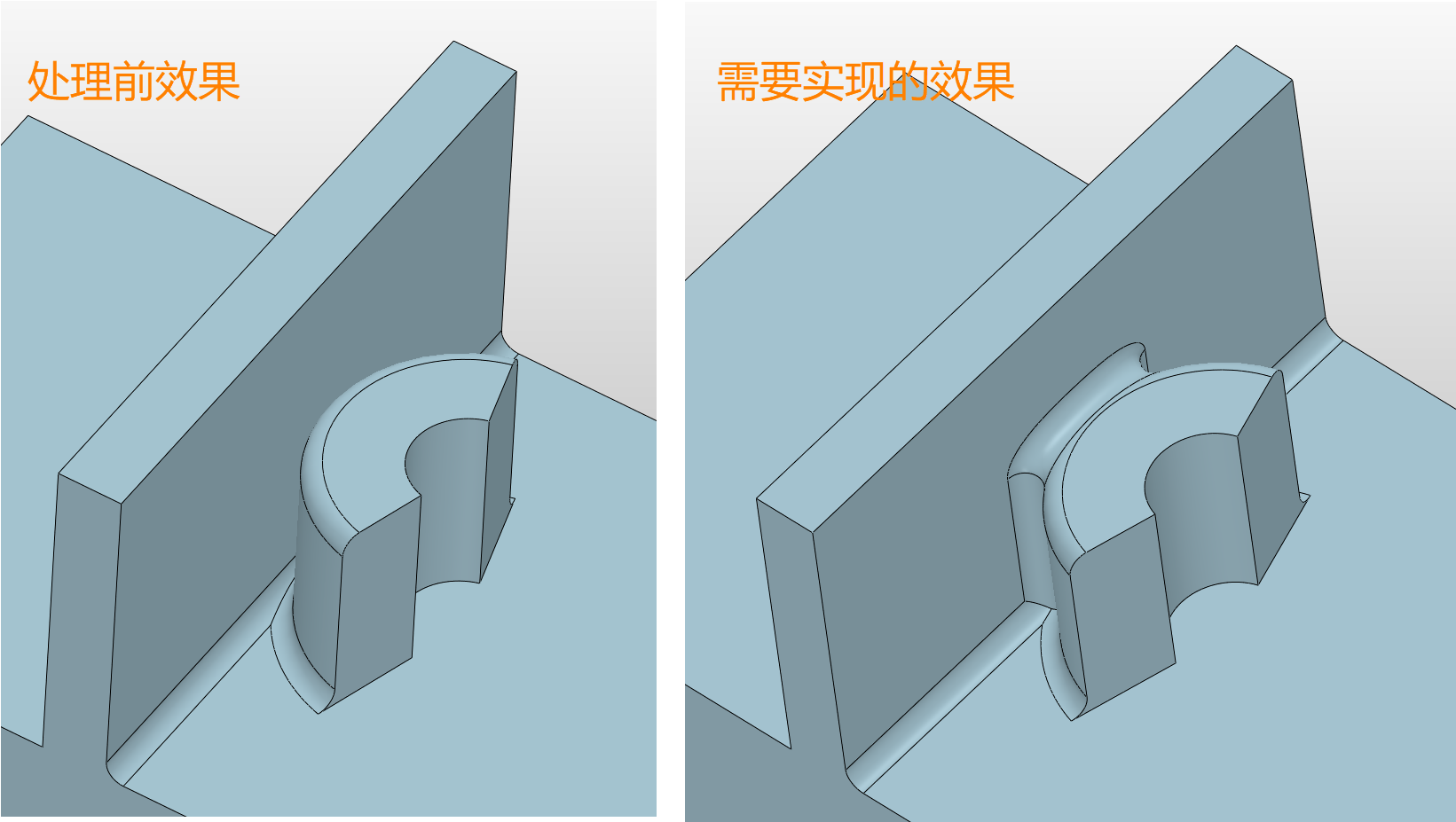
1.首先,启动40001百老汇3D2024。在菜单栏中选中【造型】,同时点击该模块下的【面圆角】功能,在下拉菜单中选择【圆面角】。
2.接着,使用【面圆角】功能。在【面圆角】的功能界面中选择以【半径】的方式进行圆角创建,并输入圆角半径。
3.其次,点击【支撑面】输入栏,分别选择要连接两个面,再点击命令菜单左上角的【√】。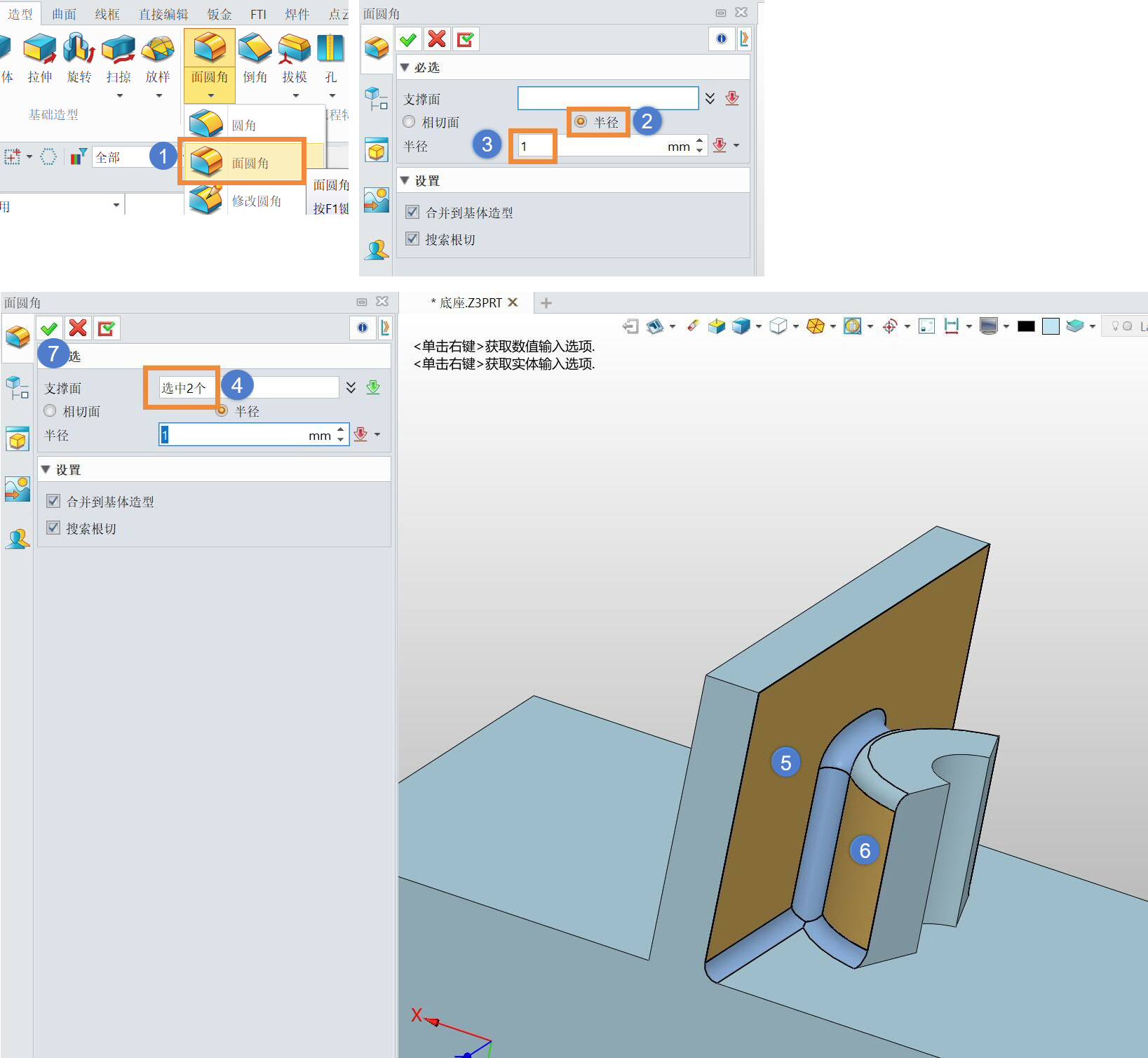
4.最后,点击确定后,我们就能得到想要的结果了。最终效果如图所示: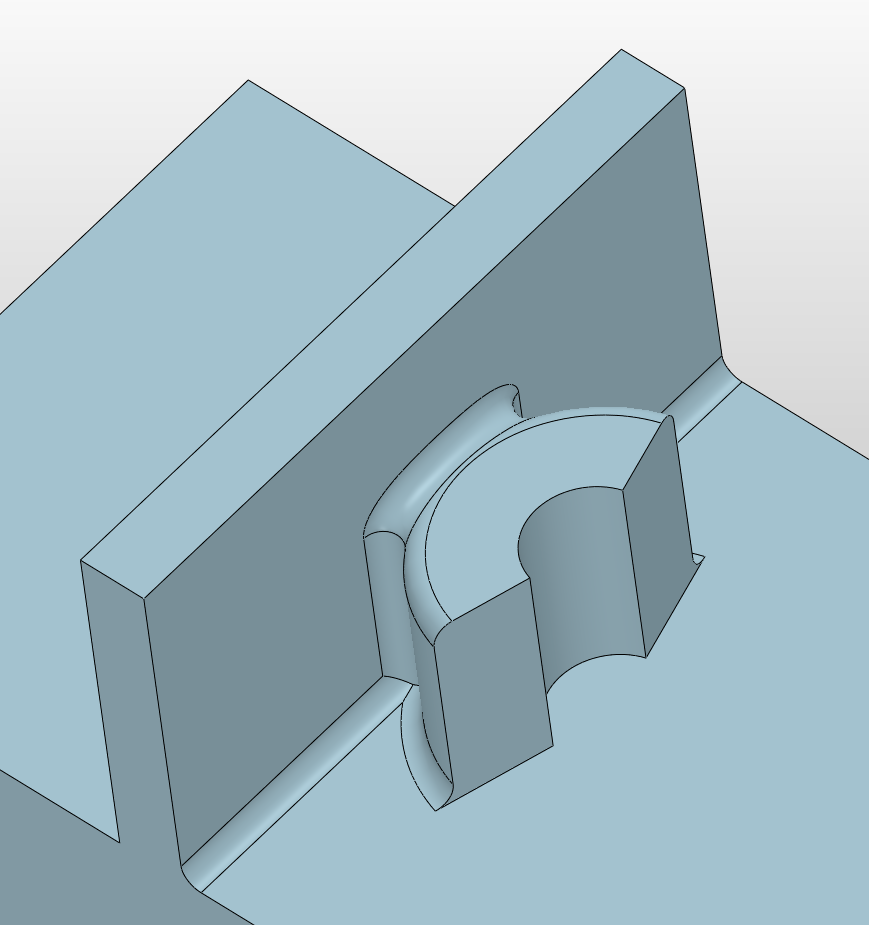
通过上述的一系列操作,我们就能在40001百老汇3D2024中快速创建圆角填充,提高模型设计的效率。



























